目录
参考
【C/C++】在VSCode中配置C/C++环境(使用gdb和code-runner两种方式配置)
cpp vocode launch.json 和 tasks.json
1.准备工具
1.1.安装VSCode编辑器
1.1.1.下载安装
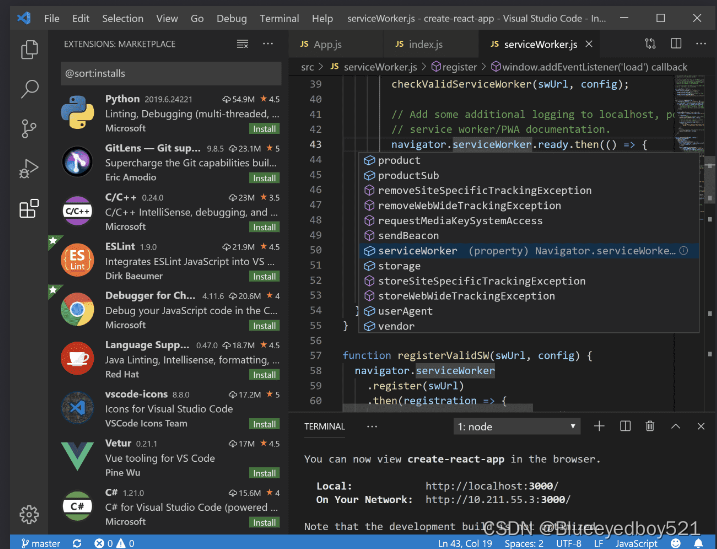
1.1.2.安装C/C++插件
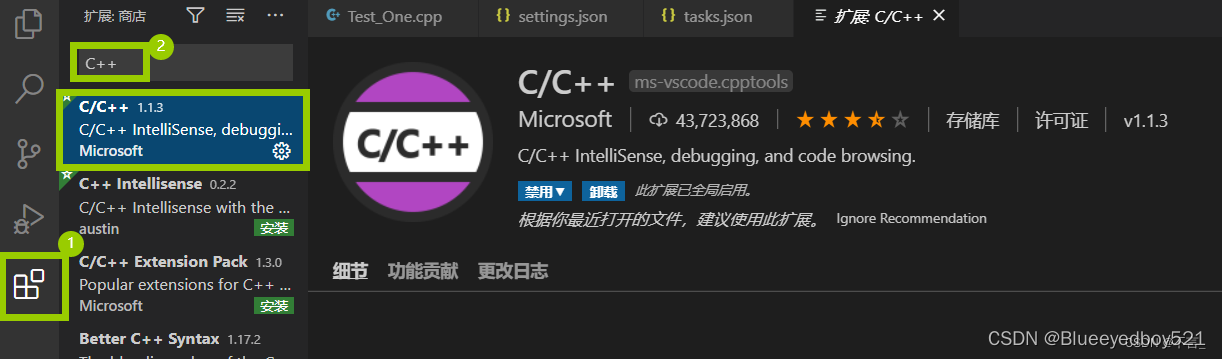
1.2.安装MinGW-w64编译器:
1.2.1.下载
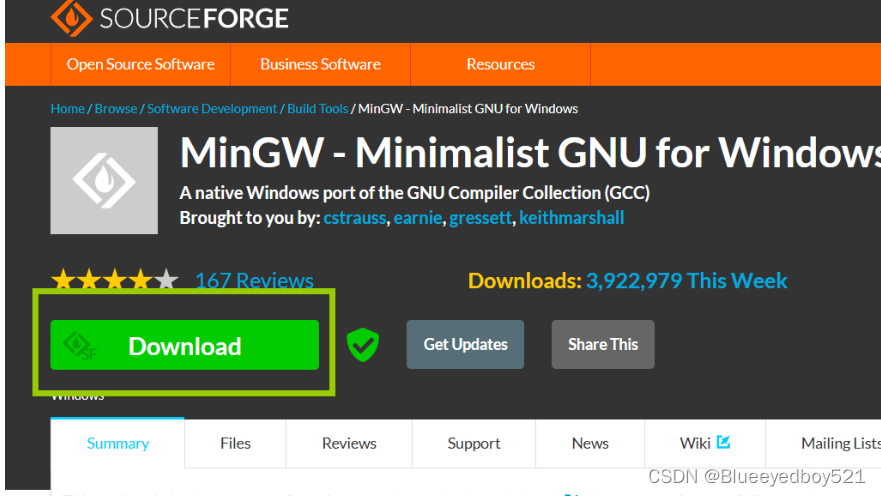
注意:要下MinGW-w64版本,不要下成别的版本(比如MinGW-32)
1.2.2.安装
注意安装目录不要有空格或者特殊字符
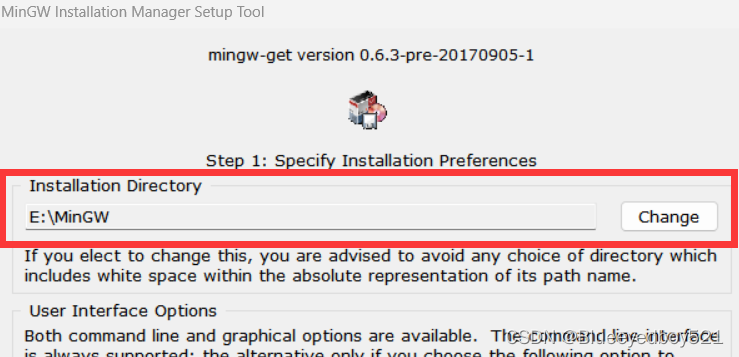
安装完之后,在目录下会有bin目录会有所有程序,下图我是安装在D:/c/mingw64
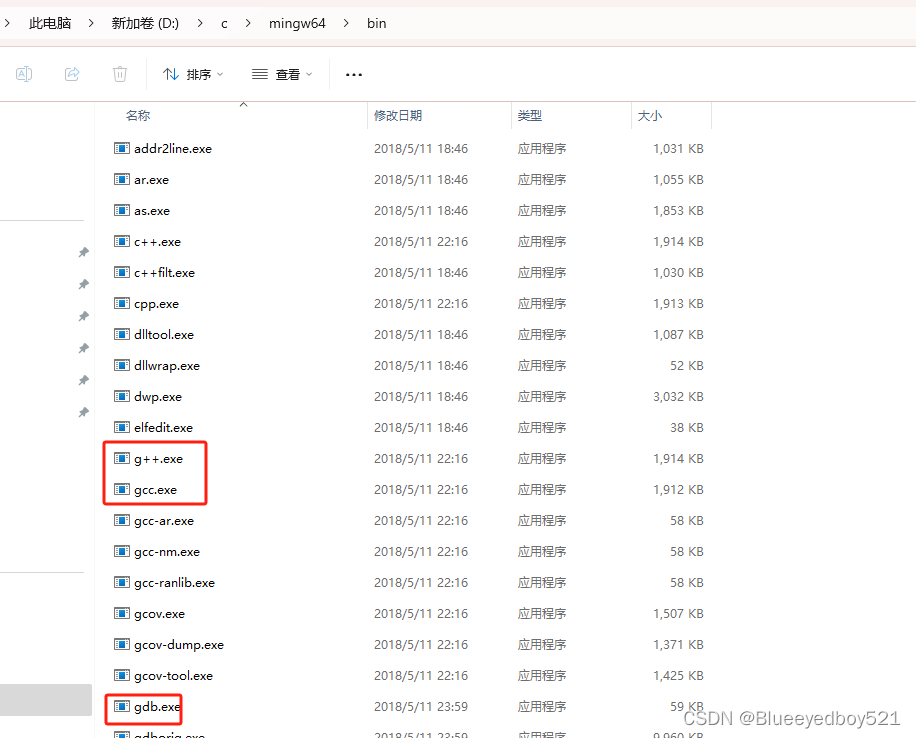
1.2.3.配置环境变量
点击我的电脑-》属性-》环境变量设置
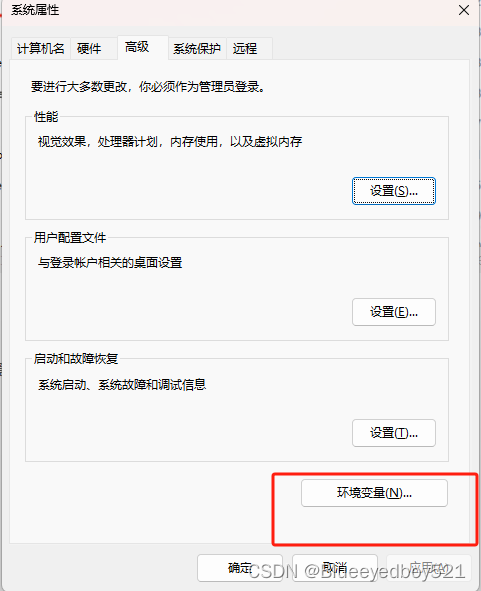
新建Path,选择增加刚刚安装的所有指令
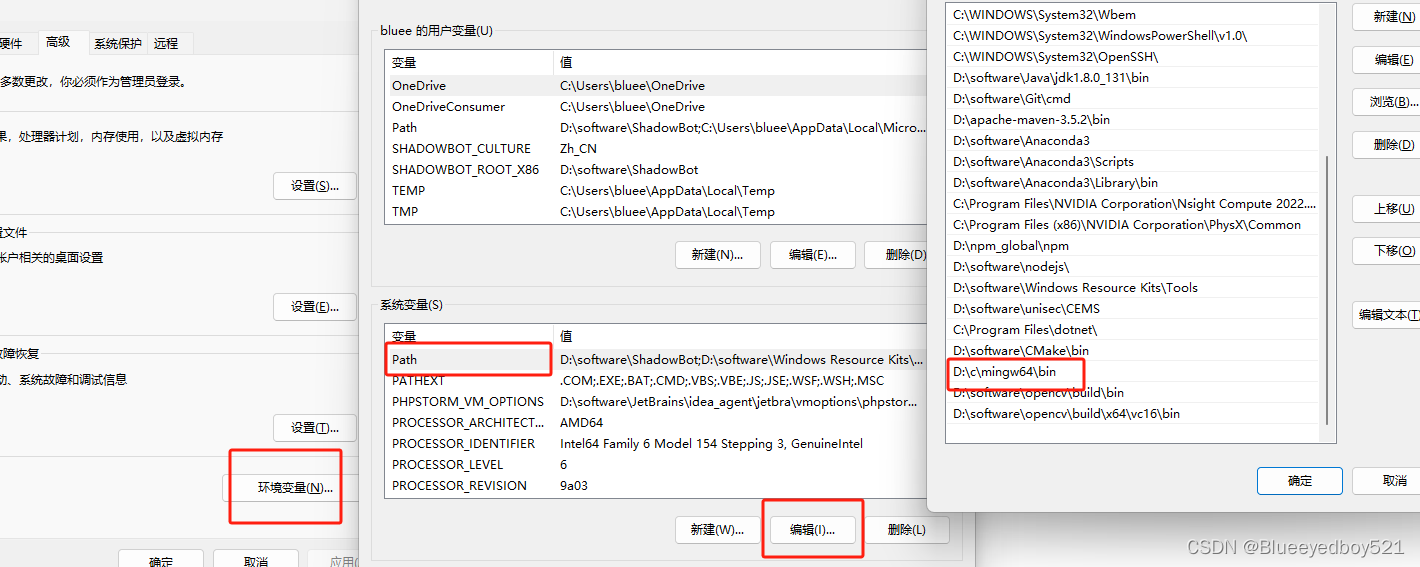
1.2.3.测试
在任意位置打开cmd,输入gcc -v查看版本,说明安装成功
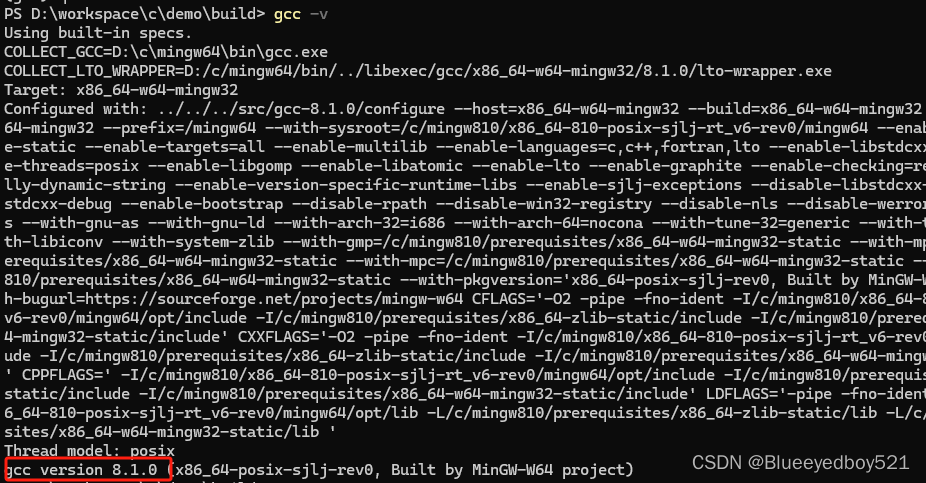
2.demo工程
2.1.新建文件夹demo
然后vscode直接打开
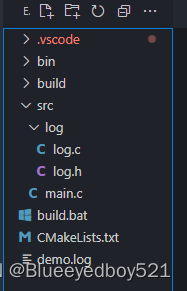
2.2.新建demo
2.3.配置CMakeLists.txt
cmake_minimum_required (VERSION 3.24)
project (Demo)
# 设置C编译器的调试选项
set(CMAKE_C_FLAGS "${CMAKE_C_FLAGS} -g")
# 设置C++编译器的调试选项
set(CMAKE_CXX_FLAGS "${CMAKE_CXX_FLAGS} -g")
# 定义变量
if (BUILD_PLATFORM STREQUAL rv1126)
message("this is rv1126 platform")
elseif (BUILD_PLATFORM STREQUAL window)
message("this is window platform")
else()
message("this is x64 platform")
endif()
# ************** 指定头文件目录 *********************** #
include_directories(${
CMAKE_SOURCE_DIR}/src)
include_directories(${
CMAKE_SOURCE_DIR}/src







 本文介绍了如何在Windows环境下利用VSCode编辑器配置C/C++开发环境,包括安装VSCode、C/C++插件、MinGW-w64编译器,设置环境变量,创建CMakeLists.txt文件,编写build.bat脚本,并详细讲解了如何进行断点调试的步骤。
本文介绍了如何在Windows环境下利用VSCode编辑器配置C/C++开发环境,包括安装VSCode、C/C++插件、MinGW-w64编译器,设置环境变量,创建CMakeLists.txt文件,编写build.bat脚本,并详细讲解了如何进行断点调试的步骤。
 最低0.47元/天 解锁文章
最低0.47元/天 解锁文章















 1394
1394

 被折叠的 条评论
为什么被折叠?
被折叠的 条评论
为什么被折叠?








